Pomocou Bleachbit Utility

- 4280
- 729
- Štefan Šurka
Akýkoľvek operačný systém v priebehu času je zarastený aplikáciami, preto je dôležité monitorovať objem dostupného miesta na disku disku. Keď sa stane kritickým, existuje niekoľko spôsobov, ako vyriešiť problém:
- Kúpte si novú väčšiu jazdu;
- Vymazať nepotrebné programy;
- Vyčistite disk z rôznych odpadkov.

Prvou možnosťou je kardinál, ale dosť drahá metóda. Druhý skôr alebo neskôr vyčerpáva svoje schopnosti. Čistenie operačného systému od nahromadených odpadov, aj keď sa môže niekomu zdať čudné, veľmi efektívny nástroj na odstránenie nepotrebných súborov (vyrovnávacia pamäť systému a aplikácií, dočasné súbory a ďalšie údaje), ktoré zaberajú veľa priestoru na disku a ktoré je ťažké hľadať.
Túto úlohu však vykonávajú špecializované nástroje Ccleaner (Windows) alebo Bleachbit (univerzálny nástroj, ktorý dokonale funguje v systéme OS a Windows). Pokiaľ ide o posledný program distribuovaný zadarmo, budeme hovoriť dnes.
Bieliace schopnosti
Utilita distribuovaná v otvorenom zdrojovom kóde môže disk vyčistiť nielen - pomocou tohto programu môžete vykladať súbory, ktoré sa môžu hodiť v cloude, ako aj vymazať súbory bez možnosti ich obnovy. Hlavnou funkciou je samozrejme čistenie a tu sú možnosti bielidla veľmi rozsiahle:
- odstránenie dočasných súborov pre najznámejšie aplikácie;
- Čistenie OP, virtuálna pamäť, sekcia plávania;
- viacnásobné prepisovanie vzdialených súborov s cieľom vylúčiť možnosť ich obnovy;
- odstránenie nevyužitých a chybných (odkazov na neexistujúce programy);
- možnosť použitia rozhrania konzoly, ktoré vám umožňuje automatizovať proces;
- Čistenie riadiacich systémov balíkov Kesha (v systémoch OS) podobných Linuxu;
- prítomnosť vášho vlastného označovacieho jazyka Cleanerml, ktorá sa dá použiť na písanie skriptov jednotky;
- možnosť odstránenia nevyužitých jazykov rozhrania;
- odstránenie súborov cookie, vyrovnávacia pamäť a heslá všetkých bežných prehliadačov, zoznam odovzdaných súborov;
- Optimalizácia databáz veľkého zoznamu programov, od Amule a Beagle po Miro a Pidgin;
- Palecové čistenie.DB (Windows).
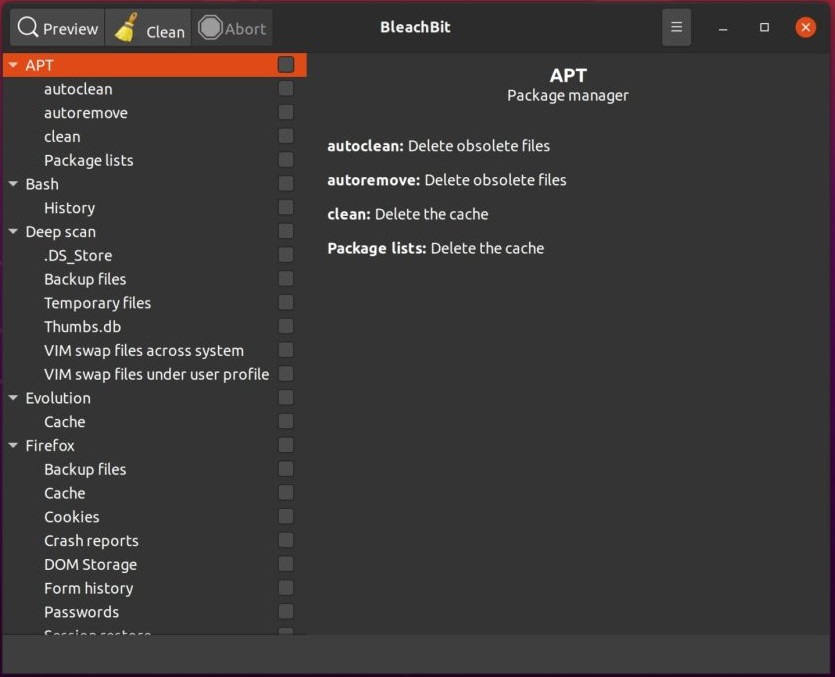
Prívržencov Linuxu môžu povedať, že sú dosť RM, ale v skutočnosti je možné odstrániť iba obrovské systémové protokoly, ktoré sú známe, kde sú. Na dokončenie úplného čistenia musíte tráviť veľa času a byť extrémne koncentrovaný, aby ste neodstraňovali nič zbytočné a potrebné.
Program Bleachbit to všetko automaticky, zatiaľ čo je zaručené, že odstránia iba tie súbory, ktoré považujú neovplyvňujúce fungovanie operačného systému. Okrem toho nástroj vždy ukazuje, ktoré súbory plánujú vymazať, aby mal užívateľ príležitosť zrušiť postup, čiastočne alebo úplne. Program vie, ako rozdeliť súbory do kategórií, a nielen pre rozšírenie, mnohé z týchto kategórií sú špecifické a závisia od typu operačného systému. Napríklad kategória APT (jedná sa o nadbytočné súbory manažérov balíkov) je charakteristická pre distribúcie OS, ktoré sú založené na Debian. Kategória chrómu bude prítomná iba v prípade, že máte nainštalovaný prehliadač.
Inštalácia bielidla v systéme Linux
Ak si stiahnete distribúciu verejných služieb z oficiálnych úložiska, všeobecný pohľad na spúšťaciu linku postupu inštalácie terminálu bude vyzerať takto:
Sudo apt inštalácia bielidla
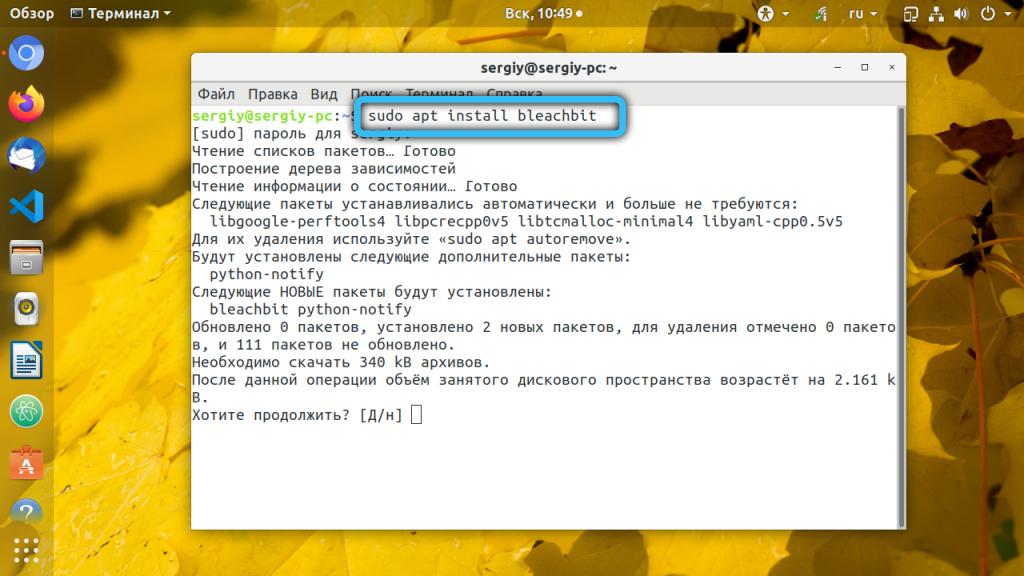
Problém je v tom, že týmto spôsobom určite vytvoríte zastaranú verziu. Ak chcete získať najnovšie, je lepšie používať nakladaciu stránku z oficiálnej stránky, kde existujú nielen aktuálne verzie nástroja, ale aj zavádzače pre všetky populárne distribúcie Linuxu a s balíčkami Python3 a GTK3. Po stiahnutí môžete program nainštalovať pomocou príslušného správcu balíkov.
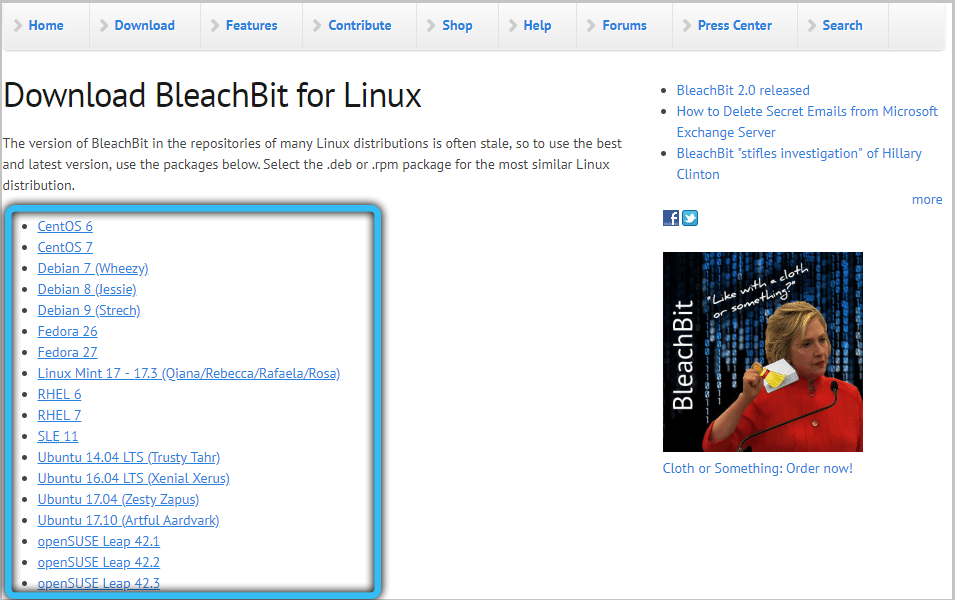
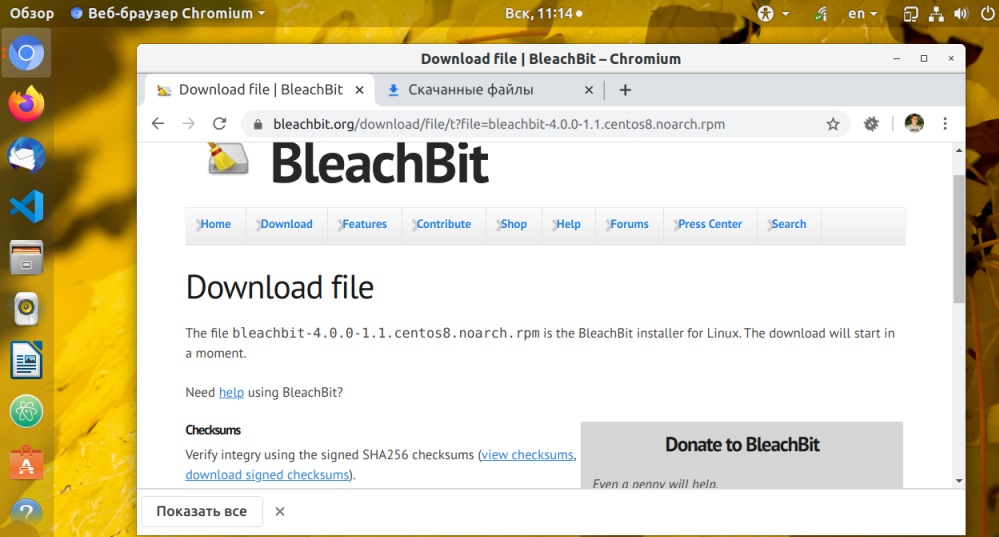
Milovníci verzie inštalácie terminálu tímu sa budú líšiť v závislosti od distribúcie OS. Takže pre Ubuntu bude kombinovaná čiara Bleachbit vyzerať takto:
Sudo apt install beleachbit_4.0.1_all_ubuntu.Db
Pre Debian bude spúšťacia linka inštalátora vhodná:
Sudo apt install beleachbit_4.0.1_all_debian.Db
V distribúcii Fedora inštalujeme nástroj s takouto linkou:
Sudo yum inštalácia Bleachbit-4.0.1-1.1.Fc.Noarch.Otáčka
V Centos sa línia vyzerá takto:
Sudo yum inštalácia Bleachbit-4.0.1-1.1.Centos8.Noarch.Otáčka
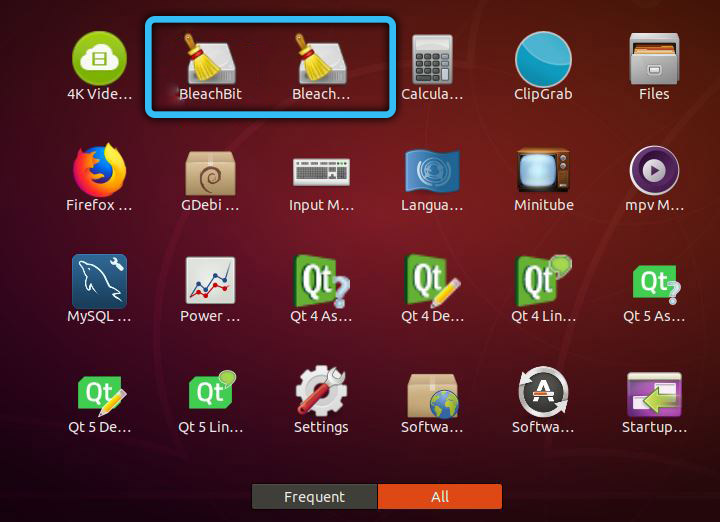
Spustenie nástroja na čistenie diskov je uvedené štandardným spôsobom prostredníctvom štítku „dodatok“ (v priečinku „System Utilities“). Tu môžete vidieť dve ikony: Vlastne Bleachbit, ako aj Sudo Bleachbit. Prvú skratku je možné použiť, ak plánujete vyčistiť dopravcu vo vašom domácom katalógu /dome /používateľovi, pre ktorý nepotrebujete super -j -juggle. Napríklad vo všetkých ostatných prípadoch na odstránenie nepotrebných lokalizácií rozhrania alebo Kesh Apt sú potrebné práva Super Sexman, takže musíte použiť skratku s názvom Sudo Bleachbit. Pokiaľ ide o verziu pre Windows, iba spustíte inštalačný súbor tu, aj keď môžete použiť možnosť prenosného programu.
Bleachbit: Ako používať nástroj
Štruktúrne programové rozhranie vyzerá rovnako pre všetky verzie OS: vľavo je časť so zoznamom prvkov, ktoré je možné vyčistiť/odstrániť, vpravo je časť, v ktorej sa zobrazia všetky vykonané akcie. Zvážte, ako pracovať s užitočnosťou v prostredí Linux.
Nastavenie bielidla
Priamo počas prvého spustenia programu budete pozvaní, aby ste vykonali niektoré základné nastavenia. Tento krok však možno kedykoľvek preskočiť a kedykoľvek ho použiť, pri výbere „nastavení“ v ponuke hamburger na hlavnej obrazovke.
Okno nastavení sa skladá z niekoľkých kariet. Na karte „Všeobecné“ môžete nakonfigurovať nasledujúce možnosti:
- Automatické overenie dostupnosti aktualizácií (ak je to potrebné - spolu s verziami beta);
- zaznamenávanie súborov v cloude na získanie možnosti ich obnovy;
- Zobraziť/zatajovanie kategórií súborov v porovnaní s aplikáciami podporovanými nástrojom, aj keď nie sú nainštalované v systéme;
- výstup z bielidla po vyčistení;
- zobrazenie políčka Potvrdenie odstránenia súboru;
- V ktorých jednotkách zobrazujú rozmery súborov (1 kB = 1024 bil 1 kb = 1000 b);
- Používajte Gama Gamma Dark alebo Bright Center gama programu;
- Mám ukázať ladenie pri čistení.
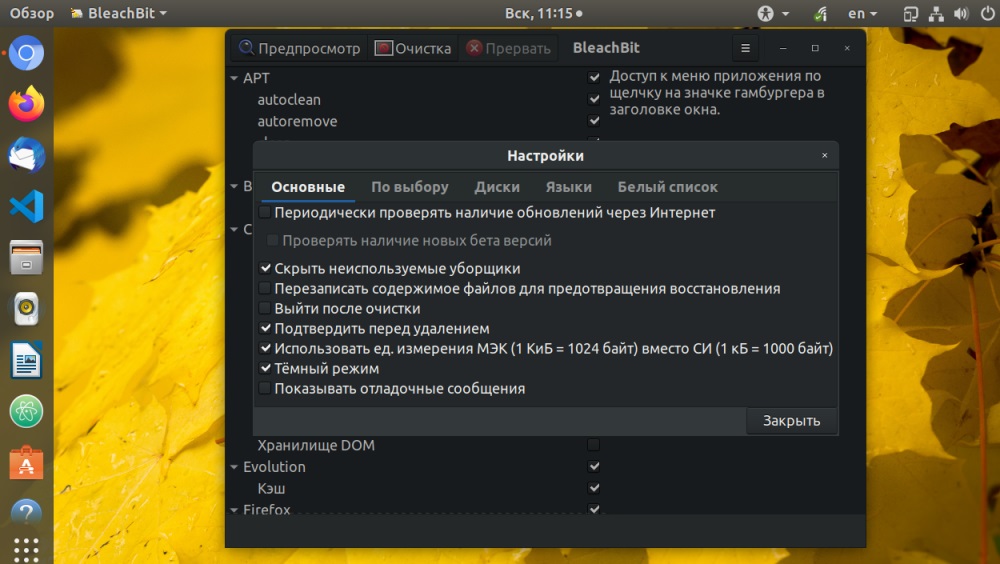
Na karte „User“ máte príležitosť vykonať tenké nastavenie katalógov a súborov, ktoré je potrebné skenovať na odstránenie.
Karta „Disks“ je navrhnutá tak, aby nastavila režim prepísania vydaného miesta na disku, aby sa odstránené súbory a dokonca aj ich fragmenty nemožno obnoviť.
Na karte „Jazyky“, viac -menej zrozumiteľné: Tu uvádzate z úplného zoznamu jazykov nainštalovaných v systéme, ktorý nebudete používať a ktoré považujete za potrebné vymazať.
Nakoniec na karte „Biely zoznam“ uvádzate katalógy disku, ktoré by mal nástroj ignorovať.
Čistiaci disk v grafickom rozhraní
Na uvoľnenie miesta disku v GUI je určený ľavý panel nástroja, kde sú uvedené všetky kategórie, skripty a súbory zistené počas skenovania diskov. Tento zoznam nezávisí ani tak od konkrétnych nainštalovaných programov, ale od typu distribúcie Linuxu. Môžete vylúčiť zo zoznamu celých kategórií aj jednotlivých typov súborov.
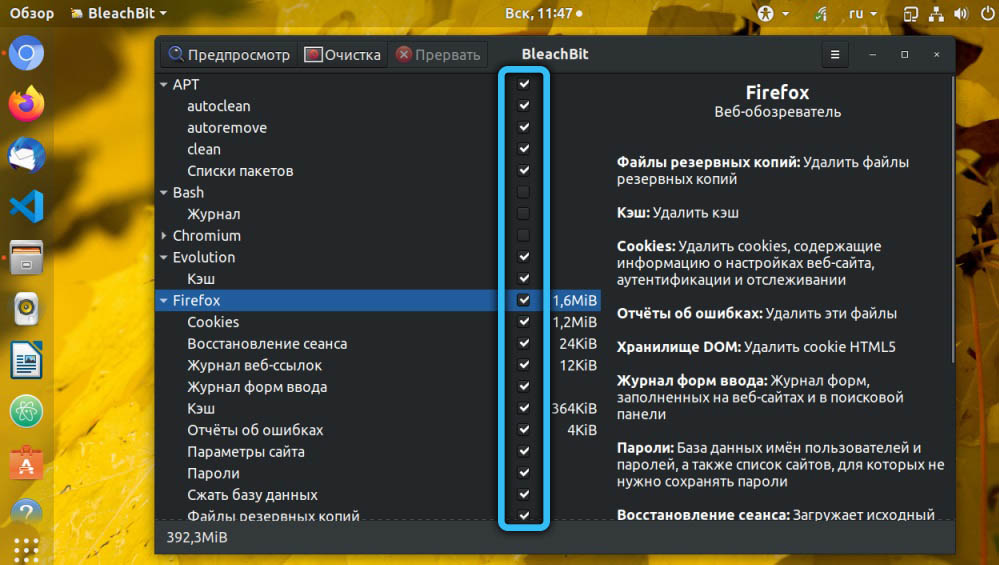
V predvolenom nastavení budú niektoré prvky zoznamu označené kliešťami, niektoré. Budete musieť upraviť zoznam a potom stlačiť tlačidlo „Osobné“ v hornej ponuke, ktoré vám umožní pozorovať proces čistenia a zistiť, koľko diskotéky boli vydané.
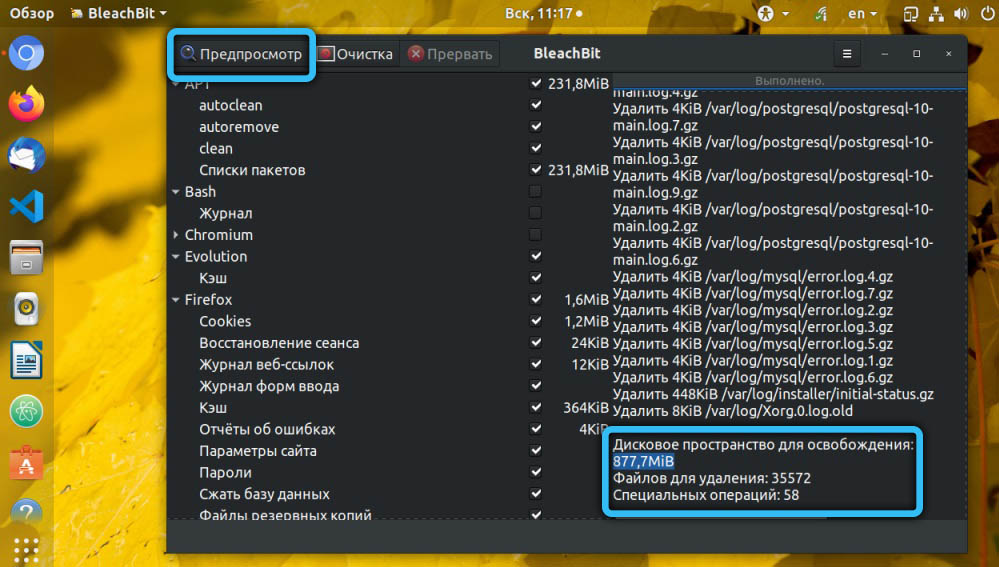
Ak chcete začať, nástroj kliknite na tlačidlo „Čistenie“ a potvrdzujte váš výber.
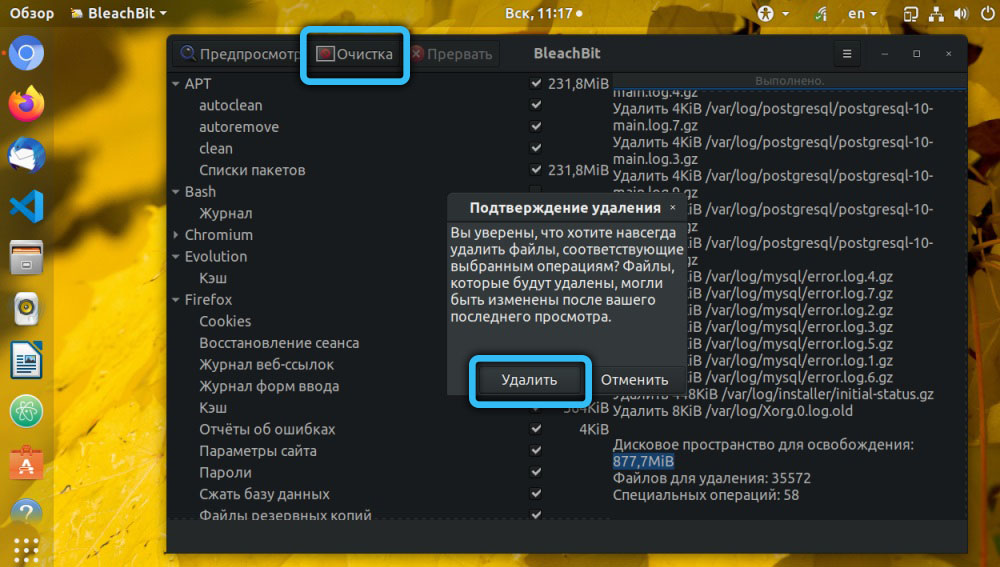
Oslobodenie miesta v terminálovom režime
Mnoho používateľov Linuxu uprednostňuje používanie režimu konzoly. Vývojári spoločnosti Bleachbit zabezpečili svoju prítomnosť, ktorá uľahčuje spustenie automatického čistenia disku zavedením príslušného príkazu v Crontab.
Na zobrazenie možných parametrov nástroja používame príkaz BleachBit -List.
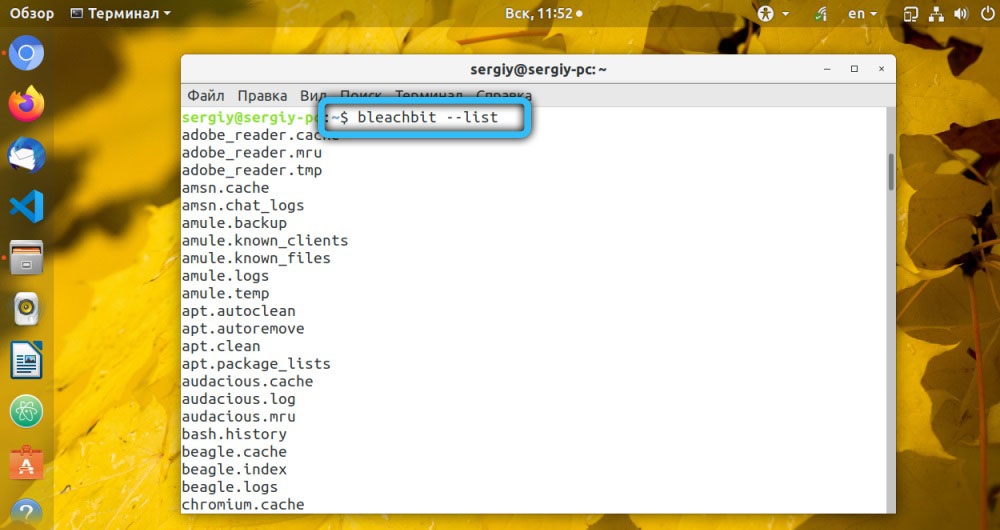
Možnosť -Preview v kombinácii s inými parametrami vám umožňuje vyhodnotiť objem oslobodeného miesta na disku disku.
Ak chcete použiť nastavenia GUI, použite parameter -presset.
Príkaz na spustenie čistenia úložiska bude vyzerať takto:
Sudo bielidla -CLEAN -PRESET

Parameter -overRIDE sa používa, ak chcú dosiahnuť odstránenie súborov s viacerými prepismi bez možnosti obnovenia.
Neodvolateľné odstránenie
V grafickom režime môžete nakonfigurovať úplné vymazanie súborov alebo katalógov bez možnosti ich obnovenia bez toho, aby ste prešli do „nastavení“ - v ponuke Utility sú pre to samostatné položky. Výberom tejto položky môžete určiť prvky zoznamu, na ktoré sa toto nastavenie použije.

Bieľanie sa samozrejme ťažko nazýva dobre známy nástroj ako Ccleaner. Ale ona sa vysporiada so svojou úlohou, nie horšie, najmä pokiaľ ide o Linux. A áno, je ľahšie a ľahšie sa používať, takže počet fanúšikov programu neustále rastie.
- « Enconštitucionálna výmena v systéme Android Ako používať funkciu
- Čo znamená blikajúci kurzor pri sťahovaní systému Windows »

